- Central de Suporte
- Outros Idiomas
- Idiomas
- Ajude-nos a Traduzir
Descubra como desativar o Kaspersky temporariamente ou permanentemente e veja o passos para desinstalar o Kaspersky completamente no Windows 10.
por Bruna | Atualizado em 31.07.2025 | por Bruna
O Kaspersky Antivirus é um dos programas de segurança mais populares no mercado. No entanto, seja por questões de desempenho, conflitos com outros softwares ou simplesmente por querer trocar de antivírus, muitos usuários buscam saber como desinstalar o Kaspersky ou como desativar o Kaspersky temporariamente. Neste guia, mostramos as diferentes formas em detalhes para desativar ou desinstalar o Kaspersky completamente do seu PC.

Antes de decidir desinstalar o Kaspersky completamente, muitos usuários preferem apenas desativar o Kaspersky temporariamente ou permanentemente, seja por testes ou desempenho. Veja abaixo as opções seguras para realizar isso.
Se você deseja desativar o Kaspersky temporariamente para instalar algum software ou realizar testes:
Acesse Configurações do Kaspersky Antivirus.
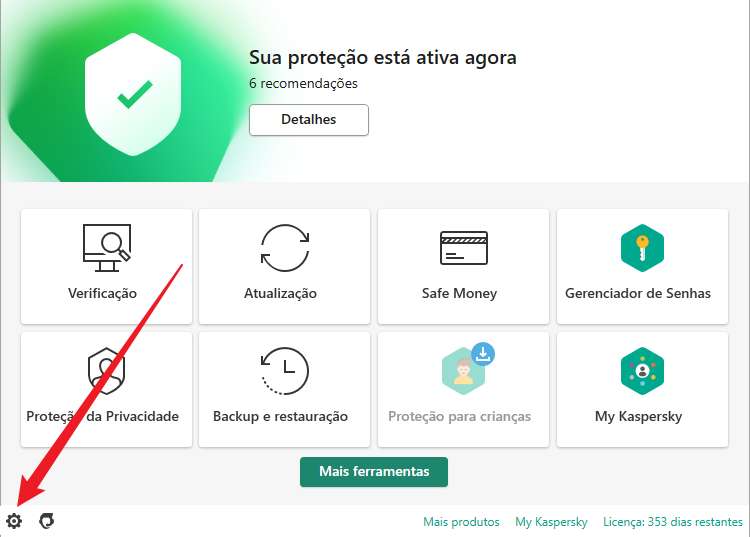
Vá até a aba Proteção.
Desative os módulos desejados (Antivírus de Arquivos, Web, E-mail, etc.).
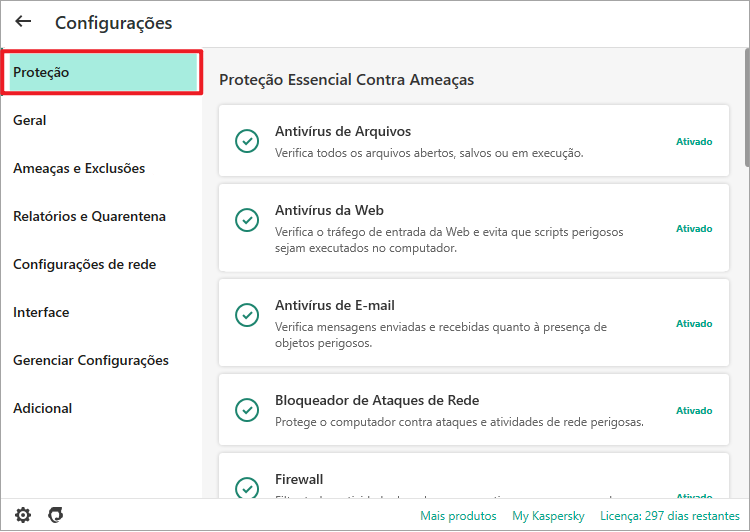
Se você quer desativar o antivirus Kaspersky permanentemente, siga este passo a passo:
Vá em Configurações > Geral do Kaspersky.
Desmarque a opção Iniciar o Kaspersky Anti-Virusao iniciar o computador.
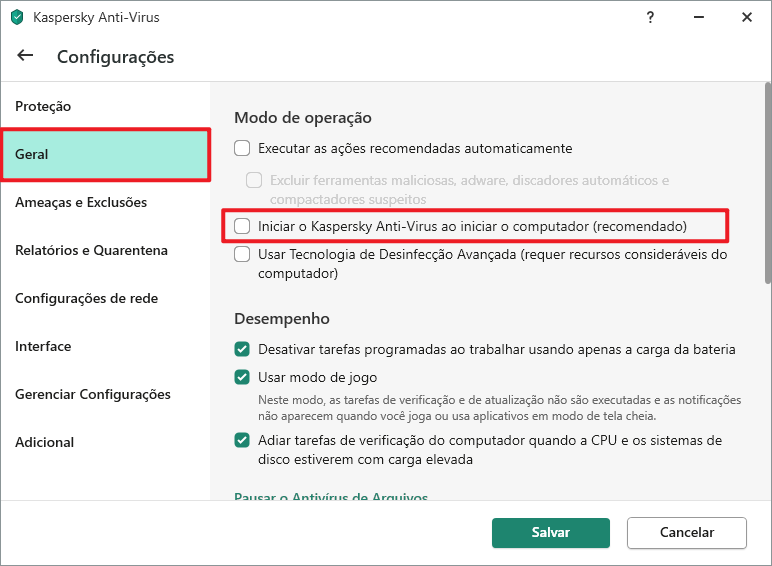
Desative todas as proteções em tempo real nas abas de segurança.
Isso impede o carregamento automático do Kaspersky Antivirus, ideal para quem não quer usar o programa, mas ainda não quer remover o Kaspersky.
Se você decidiu que realmente quer desinstalar o Kaspersky por completo, existem três formas eficazes:
Esse é o método padrão para quem busca como desinstalar o Kaspersky no Windows 10:
Abrir Painel de Controle do Windows

Vá até Programas > Programas e Recursos.

Encontre o Kaspersky Antivirus e selecione Desinstalar, ou duas vezes no programa para removê-lo.

Siga as instruções para concluir.
Dica
A maneira padrão de desinstalar Kaspersky Antivirus por meio do Painel de controle é fácil de entender, mas às vezes pode causar os seguintes problemas:Se o método anterior não funcionar, use o KavRemover, ferramenta oficial da Kaspersky:
Baixe o KavRemover do site oficial da Kaspersky.
Abra o arquivo e aceitar o Contrato de Licença de Usuário Final.

Digite o código de segurança exibido, escolha Kaspersky Antivirus e clique em Remover.

Clique em OK e reinicie o computador para verificar.

O KavRemover é ideal para quem busca desinstalar o Kaspersky por completo de forma segura.
Outra forma eficaz de remover o Kaspersky completamente é com desinstaladores especializados, como o IObit Uninstaller:
Baixe o IObit Uninstaller no seu computador.
Inicie o programa, encontre o Kaspersky Antivirus e clique no ícone de desinstalação à direita.
Marque Automaticamente remover arquivos residuais e clique em Desinstalar.

Kaspersky Antivirus foi removido do seu computador.
Esse é o método mais confiável para quem precisa desinstalar o Kaspersky por completo, inclusive entradas do registro.
Sim. Mesmo após desinstalar o Kaspersky, seu PC precisa de proteção. Navegar na internet sem antivírus deixa você vulnerável a malware, phishing e ramsomware.
Recomendamos o Advanced SystemCare Ultimate, uma opção leve e completa para proteger seu sistema com motor Bitdefender integrado.
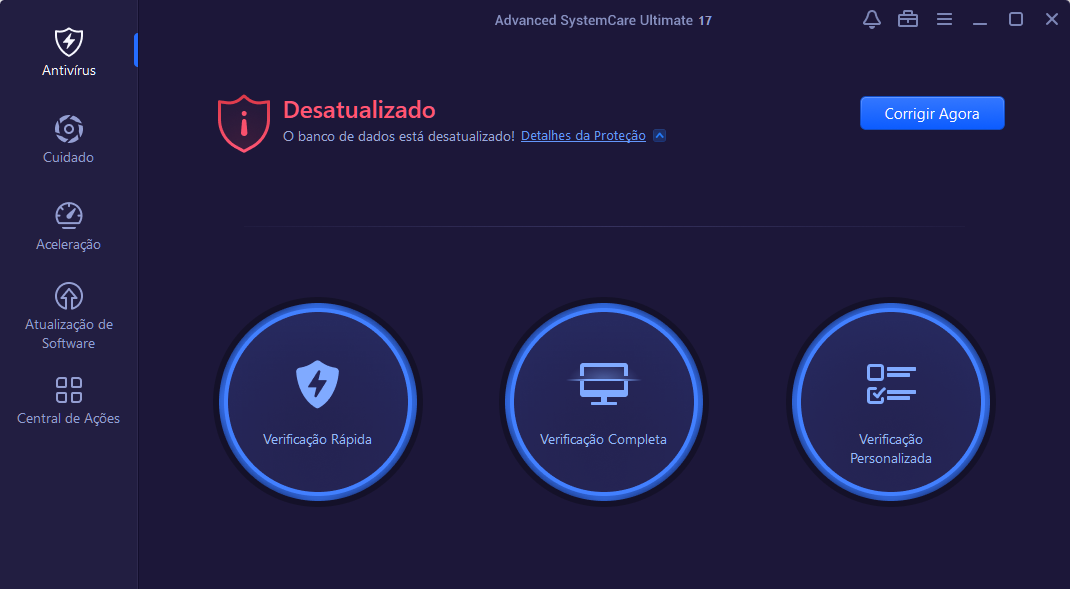
Principais vantagens:
Proteção antivírus e antiransomware em tempo real
Otimização automática do desempenho do PC
Atualização de drivers e programas desatualizados
Baixo consumo de recursos
Em conclusão, embora o Kaspersky Antivirus seja um antivírus poderoso, também é muito difícil removê-lo do seu PC. Se você não estiver satisfeito com sua capacidade de proteção contra vírus ou achar que é necessário usar a CPU do seu computador, você pode usar a ferramenta de remoção de freeware - IObit Uninstaller para desinstalá-lo completamente e rapidamente. Se você está procurando outro antivírus poderoso para proteger seu PC contra todos os tipos de ameaças potenciais, Advanced SystemCare Ultimate será uma boa escolha para você.
